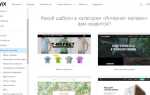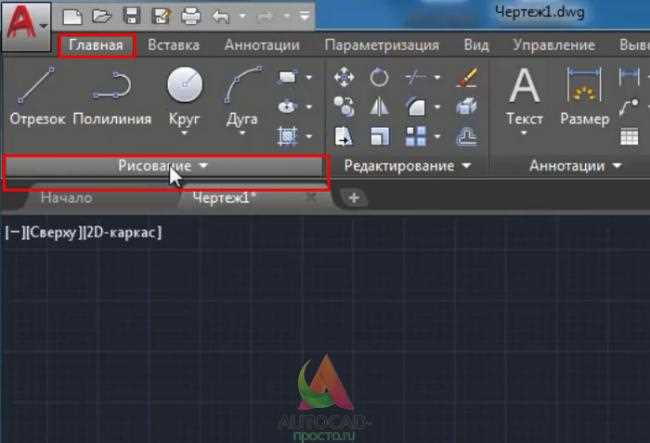
Увеличение масштаба в AutoCAD возможно не только с помощью колесика мыши. Это важно в ситуациях, когда мышь недоступна или требуется точность, невозможная при ручной прокрутке. Управление масштабом исключительно с клавиатуры позволяет сократить время и повысить контроль над отображением чертежа.
Основной способ масштабирования без мыши – использование команды ZOOM. Для активации достаточно ввести z в командной строке и нажать Enter. Далее можно задать параметры: Window, Scale, Extents, Previous. Для увеличения определённой области без мыши используется опция Window: после ввода команды z → Enter → w → Enter с помощью клавиш со стрелками и клавиши Tab выбираются нужные координаты прямоугольной области.
Альтернативный метод – применение числовых коэффициентов масштаба. После ввода команды z можно указать, например, 2x для двукратного увеличения или 0.5x для уменьшения. Такой способ особенно удобен при необходимости точного масштабирования без визуального выбора области.
Также можно использовать команду View с параметрами для перехода между заранее сохранёнными видами. Это позволяет быстро переключаться между крупным планом и общим видом без использования мыши. Создание таких видов осуществляется через команду VIEW → Enter → New.
Для повышения эффективности рекомендуется освоить сочетания клавиш и настраиваемые макросы. Через Customize User Interface (CUI) можно назначить горячие клавиши для масштабирования, например, Ctrl + ↑ для увеличения и Ctrl + ↓ для уменьшения, что полностью исключает необходимость в мыши при работе с масштабом.
Изменение масштаба с помощью команды ZOOM
Команда ZOOM позволяет точно управлять масштабом отображения чертежа без использования мыши. Она вызывается через командную строку вручную или нажатием клавиши Z с последующим нажатием Enter.
- Z → Enter → E: масштабирует чертёж так, чтобы отобразить весь его видимый объём. Подходит для быстрой ориентации после навигации.
- Z → Enter → A: аналогично предыдущему, но учитывает рамки построения, включая невидимые объекты.
- Z → Enter → P: возвращает к предыдущему масштабу, что удобно при случайном изменении вида.
- Z → Enter → 2x: увеличивает текущий масштаб в 2 раза. Можно указывать любое число с кратностью.
- Z → Enter → 0.5x: уменьшает масштаб в 2 раза. Поддерживаются значения с плавающей точкой.
- Z → Enter → C и затем указание центра и масштаба: позволяет задать точку центра и конкретный масштаб, например, 100 для отображения области в радиусе 100 единиц.
- Z → Enter → W: масштабирует указанный прямоугольный участок. Удобно при работе с фрагментами, но требует точного задания координат вручную.
Все варианты команды ZOOM можно комбинировать с клавишей Enter для ускорения работы. В командной строке можно также использовать префиксы, например ZOOM 5x или ZOOM 0.2x, если они включены в вашей конфигурации интерфейса. Это упрощает масштабирование без перехода к диалоговым окнам.
Применение параметра Scale команды ZOOM
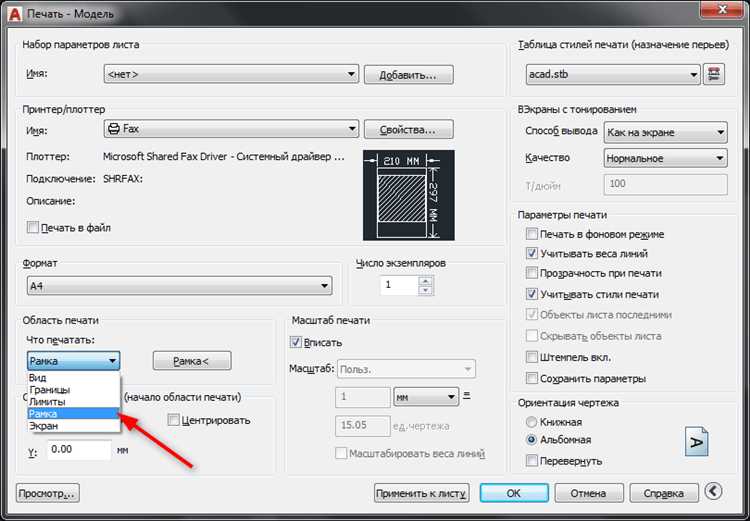
Команда ZOOM с параметром Scale позволяет точно изменить масштаб отображения чертежа без участия мыши. Этот способ эффективен при необходимости задать конкретный коэффициент увеличения или уменьшения вида.
Для применения параметра введите в командной строке: ZOOM, затем S (или Scale) и укажите масштаб. Пример: 2x увеличит вид в 2 раза, 0.5x – уменьшит вдвое. Используйте суффикс x для относительного масштаба, либо вводите значение без него для абсолютного. Например, 1/100xp задаёт масштаб 1:100 в пространстве листа.
Если чертёж отображается слишком мелко или крупно, команда ZOOM Scale позволяет мгновенно добиться нужного уровня детализации. Для работы в модели без перехода к объекту используйте команды вида: ZOOM → S → 1.5x.
Чтобы задать масштаб относительно экрана, используйте Zoom 1x – это масштаб «по умолчанию». Для возврата к предыдущему масштабу примените ZOOM → P (Previous).
Параметр Scale особенно полезен при подготовке чертежей к печати, когда требуется точное соотношение размеров на листе. Использование команды через клавиатуру повышает точность и исключает ошибки, связанные с визуальным масштабированием мышью.
Использование командной строки для навигации по чертежу
Для точного масштабирования и перемещения по чертежу в AutoCAD без мыши удобно использовать встроенные команды. Все действия выполняются через командную строку, что особенно полезно при работе на ноутбуках или в условиях ограниченного ввода.
- ZOOM – базовая команда для изменения масштаба. После ввода доступны параметры:
- Window – введите
W, затем задайте координаты первого и второго угла области. Пример:0,0↵100,100. - Scale – используйте коэффициент масштаба. Пример:
2xувеличит масштаб в два раза относительно текущего. - Center –
C, затем введите координаты центра и масштаб. Пример:50,50↵1xp. - Extents –
Eмасштабирует чертёж так, чтобы отобразить все объекты.
- Window – введите
- PAN – для перемещения вида. Введите команду, затем:
- Укажите смещение, например:
10,0переместит вид на 10 единиц вправо. - Для постоянного перемещения используйте
'panв режиме командного ввода, например в середине другой команды.
- Укажите смещение, например:
- VIEW – управление пользовательскими видами:
- Создайте вид: введите
VIEW→N→ задайте имя и текущий масштаб. - Переключитесь на сохранённый вид командой
VIEW→R.
- Создайте вид: введите
Командная строка поддерживает автозаполнение: достаточно ввести первые буквы команды, затем выбрать нужный вариант клавишей Enter. Все координаты вводятся в соответствии с текущей системой координат, включая относительные значения (например, @10,0).
Масштабирование выделенного объекта через команду ZOOM
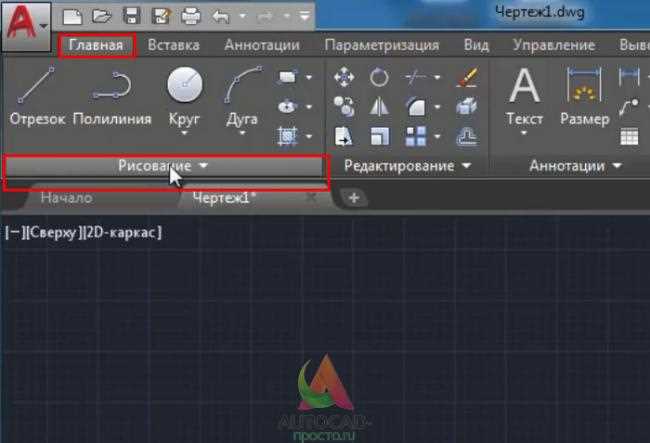
Для масштабирования конкретного объекта без мыши используйте команду ZOOM с опцией Object. Сначала выберите нужный объект с помощью команды SELECT или вручную через клавиши навигации и Shift + стрелки. После выбора объекта введите ZOOM в командной строке и нажмите Enter.
Далее введите O (сокращение от Object) и снова нажмите Enter. Автокад автоматически масштабирует вид таким образом, чтобы выбранный объект полностью поместился в экран. Эта опция особенно полезна при работе в режиме Model, когда нужно быстро сфокусироваться на конкретном элементе чертежа без использования мыши.
Если необходимо увеличить масштаб сверх того, что предлагает Object, повторно используйте команду ZOOM с опцией Scale. После ввода ZOOM нажмите Enter, затем введите числовой коэффициент масштабирования, например 2x для увеличения в два раза относительно текущего вида. Поддерживаются форматы 0.5x, 1.5x и другие дробные значения.
Комбинирование Object и Scale позволяет точно контролировать масштаб без манипуляций мышью, сохраняя высокую точность и эффективность при работе с крупными чертежами.
Назначение горячих клавиш для масштабирования
Для ускорения работы в AutoCAD рекомендуется создать собственные горячие клавиши, позволяющие изменять масштаб без использования мыши. Это особенно полезно при работе на ноутбуке или в ситуациях, когда использование колесика мыши затруднено.
Откройте команду _CUI (Customize User Interface) через строку ввода. В открывшемся окне найдите раздел Keyboard Shortcuts и выберите пункт Shortcut Keys. Нажмите правой кнопкой и выберите New Shortcut Key.
Для назначения клавиши на команду масштабирования, перетащите команду ZOOM из списка команд в созданный ярлык. В поле Key(s) задайте удобную комбинацию, например Ctrl+Shift+Z для масштабирования окна или Ctrl+Alt+= для увеличения масштаба.
Чтобы задать разные действия под разные сочетания, используйте параметры команд. Например, для команды ZOOM с параметром 1XP используйте макрос: ^C^CZOOM;1XP;. Это позволит мгновенно установить масштаб 1:1 в пределах пространства листа.
Каждую комбинацию проверяйте на наличие конфликтов – внизу окна CUI будет отображаться предупреждение, если заданные клавиши уже используются. Сохраняйте изменения через Apply и OK, после чего перезапустите AutoCAD для применения настроек.
Установка точного коэффициента масштабирования вручную
Для установки точного коэффициента масштабирования в AutoCAD, используйте команду ZOOM с последующим выбором параметра Factor. Это позволяет задать конкретное числовое значение для масштаба без применения мыши или колесика прокрутки.
После активации команды ZOOM в командной строке появится запрос на ввод коэффициента. Чтобы задать точное значение масштаба, просто введите желаемое число. Например, если нужно увеличить изображение в 2 раза, введите 2. Для уменьшения в два раза используйте 0.5.
Также возможно использование команды VPORTS для установки масштаба в оконных областях. Этот метод полезен при работе с несколькими видами, когда необходимо установить одинаковый коэффициент масштабирования для всех окон на чертеже.
Еще один способ – использование команды VIEW для создания предустановленных видов с заранее заданными коэффициентами масштаба. Это особенно эффективно при работе с чертежами, где необходимо часто переключаться между различными масштабами.
Для точных настроек можно вручную скорректировать параметры отображения в меню Viewport Scale, где задаются конкретные коэффициенты для каждой области отображения. Это даёт возможность точно контролировать масштаб, не полагаясь на автоматические значения.
Переключение между видами с разными масштабами без мыши
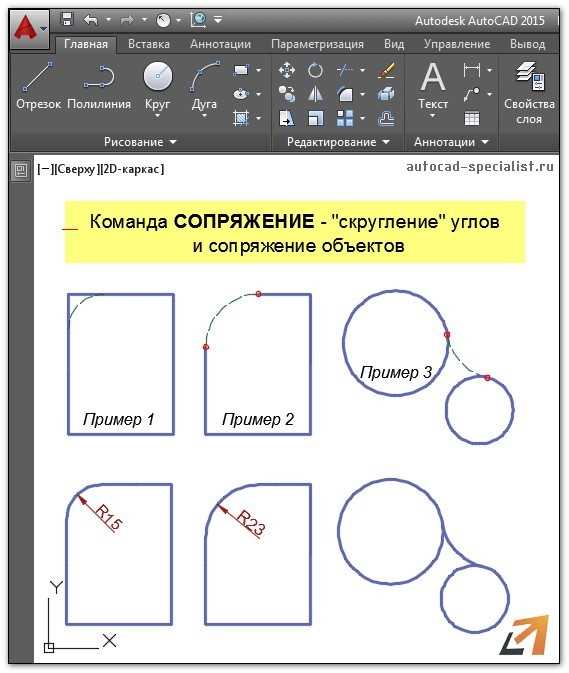
Для эффективного переключения между видами с разными масштабами в AutoCAD без использования мыши можно воспользоваться комбинациями клавиш и командной строкой. Одна из основных команд для работы с масштабами – ZOOM. Введите команду ZOOM в строку команд, после чего выберите параметр «Window» (Окно) и укажите координаты через клавиатуру для установки нужного масштаба. Такой подход позволяет точно и быстро задать область просмотра.
Также полезным инструментом является переключение между предварительно настроенными видами. Для этого используйте команду VIEW. После её активации можно выбрать один из заранее сохранённых видов через меню или командную строку, указывая имя нужного вида. Это сокращает время на настройку масштаба и позволяет быстро переходить между рабочими состояниями чертежа.
Команду «Zoom Extents» (Зум по всем объектам) можно вызвать через командную строку с помощью команды ZE. Это автоматически подгонит масштаб под весь чертёж, исключая необходимость вручную искать оптимальный уровень увеличения.
Для точного контроля за масштабом также применяйте сочетание клавиш CTRL+1 для вызова палитры свойств. Здесь можно вручную вводить масштаб в параметре «Annotation Scale», что позволяет мгновенно менять масштаб без лишних движений.
Сохраняя эти методы в своей практике, можно значительно повысить скорость работы в AutoCAD, избегая использования мыши для управления масштабом и видами.
Работа с аннотативными масштабами через командную строку
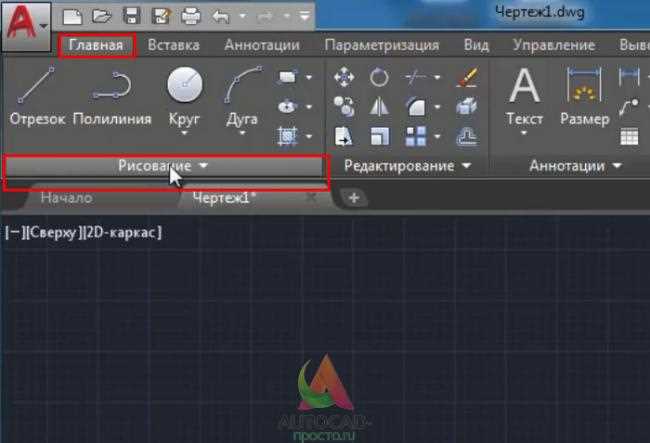
Аннотативные масштабы в AutoCAD позволяют автоматически адаптировать размер текста и объектов в зависимости от выбранного масштаба отображения. Это особенно удобно для работы с чертежами, где нужно сохранять четкость и читаемость элементов при изменении масштаба. Управление этими масштабами через командную строку ускоряет процесс и позволяет точно настроить отображение объектов.
Для работы с аннотативными масштабами через командную строку используйте команду ANNOSCALE. Эта команда позволяет задать текущий аннотативный масштаб, который будет применяться ко всем новым аннотативным объектам в чертеже.
Шаги для установки аннотативного масштаба через командную строку:
- В командной строке введите
ANNOSCALEи нажмитеEnter. - После этого введите желаемое значение масштаба (например, 1:100) и подтвердите ввод.
- Теперь все новые аннотативные объекты, созданные в чертеже, будут использовать этот масштаб.
Если необходимо изменить аннотативный масштаб для уже существующих объектов, используйте команду SETANNO. Эта команда позволяет вручную изменять масштаб для объектов, которые уже имеют аннотативные свойства.
Пример использования команды SETANNO:
- Введите команду
SETANNOв командной строке. - Выберите объект, для которого хотите изменить аннотативный масштаб.
- Введите новый масштаб и нажмите
Enter.
Для добавления нового масштаба в список доступных аннотативных масштабов используйте команду SCALLIST. Это позволяет быстро переключаться между различными масштабами при работе с несколькими чертежами, используя командную строку.
Важно помнить, что аннотативные масштабы корректно работают только с объектами, которые имеют соответствующие аннотативные свойства. Для этого можно использовать команду ANNOAUTOSCALE, чтобы автоматически присваивать аннотативные масштабы объектам, которые еще не имеют этой настройки.
Вопрос-ответ:
Как увеличить масштаб в Автокаде без использования мыши?
Для того чтобы увеличить масштаб в Автокаде без использования мыши, можно воспользоваться командой «ZOOM». Откройте командную строку и введите команду ZOOM, после чего выберите параметр «Window» или «All» для изменения масштаба. Также можно использовать клавиши на клавиатуре: + (плюс) и — (минус) для увеличения или уменьшения масштаба соответственно.
Можно ли изменить масштаб на весь чертёж в Автокаде, не применяя мышь?
Да, можно изменить масштаб всего чертежа без мыши. Для этого используйте команду ZOOM с параметром «All». Просто введите команду ZOOM, затем выберите опцию «All» — чертёж автоматически будет подогнан под размер окна. Это особенно удобно, если нужно быстро отобразить весь проект на экране.
Как с помощью клавиатуры можно настроить масштаб в Автокаде?
Для настройки масштаба с помощью клавиатуры в Автокаде можно использовать команды ZOOM и соответствующие горячие клавиши. Для увеличения масштаба нажмите клавишу «+» (плюс), а для уменьшения — клавишу «-» (минус). Также в командной строке можно ввести «ZOOM», а затем выбрать нужную опцию, например, «Window» или «Extents», чтобы адаптировать масштаб по своему усмотрению.
Как использовать команду «ZOOM» для точной настройки масштаба в Автокаде?
Команда «ZOOM» позволяет точно настроить масштаб в Автокаде. После активации команды через командную строку можно выбрать несколько параметров. Например, «Window» позволяет выделить прямоугольную область, которая будет отображаться на экране, а «Extents» — подгоняет чертёж под весь видимый чертёжный пространство. Таким образом, вы можете точно отрегулировать отображаемую область без использования мыши.
Как изменить масштаб для конкретной области на чертеже в Автокаде без использования мыши?
Для изменения масштаба конкретной области в Автокаде без использования мыши нужно воспользоваться командой ZOOM с параметром «Window». Введите команду ZOOM, затем выберите опцию «Window» и укажите два угла области, которую хотите увеличить или уменьшить. Это позволит точно настроить масштаб именно для нужной части чертежа, без необходимости использовать мышь.
Как можно увеличить масштаб в Автокаде без использования мыши?
Для увеличения масштаба в Автокаде без использования мыши, можно воспользоваться клавишами на клавиатуре. Один из способов — это использовать команду «ZOOM». Для этого нужно набрать команду Z, затем выбрать «Window» или «Extents» для подгонки масштаба под область или объект, который нужно отобразить. Также можно использовать сочетания клавиш: «Ctrl» и «+» для увеличения масштаба или «Ctrl» и «-» для уменьшения. Эти действия позволят вам легко управлять масштабом, не прибегая к мыши.